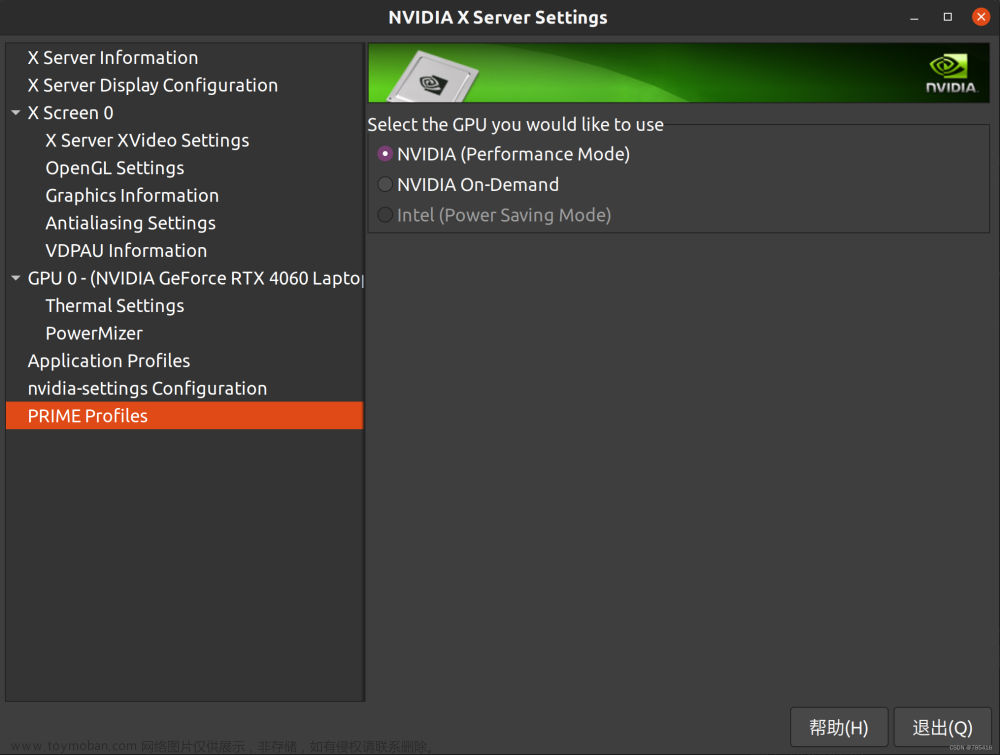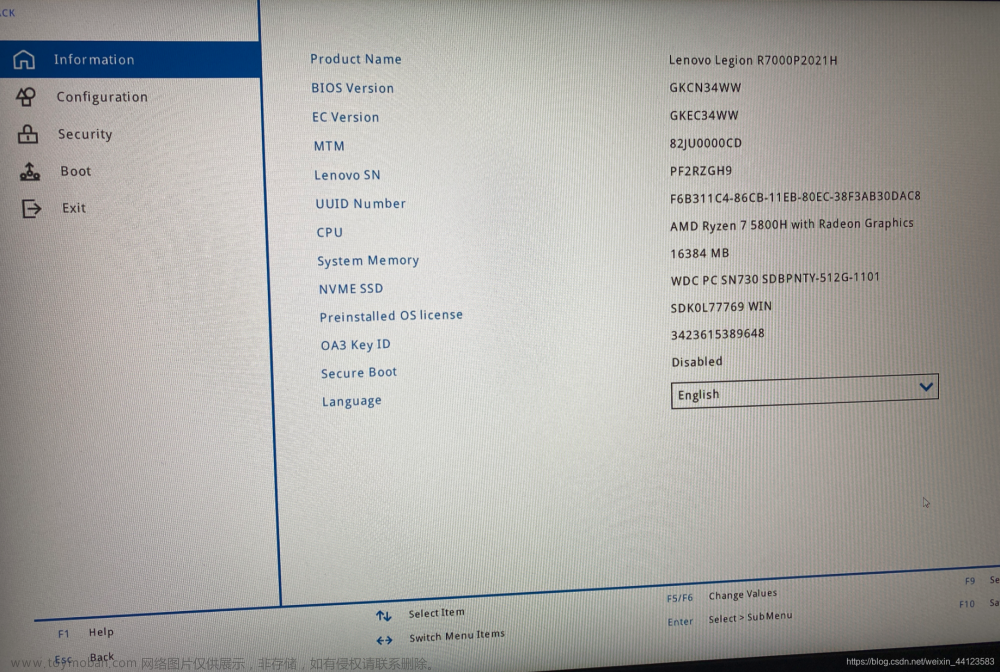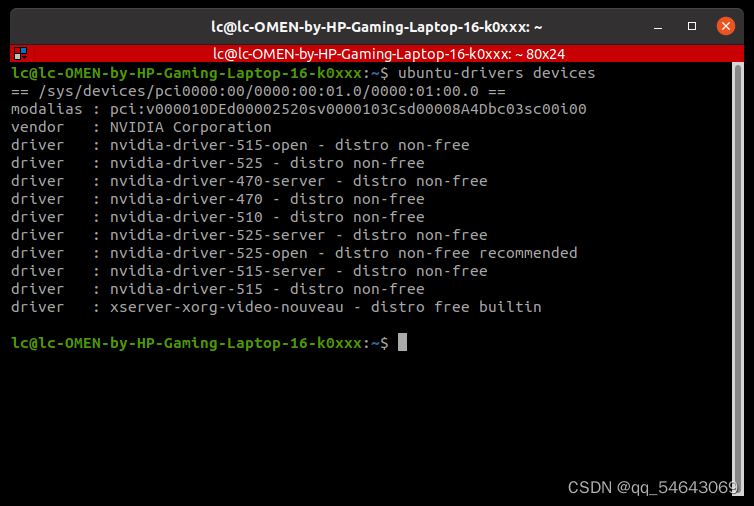记录Ubuntu20.04的NVIDIA显卡驱动安装和CUDA安装
我的电脑显卡是RTX 3070Ti。
在安装Ubuntu系统的时候选择的也是Mini安装。
而且对比了官方的NVIDIA驱动安装和系统自带的“软件和更新”附加驱动安装。我这边选择了更加稳定的官方的NVIDIA驱动安装。
由于课题的原因,并没有在CUDA之后安装相关的cudnn的补丁。
1、安装必须的软件和依赖
sudo apt-get update #更新软件列表
sudo apt-get install g++
sudo apt-get install gcc
sudo apt-get install make
2、查看对应的产品GPU型号,因为知道显卡后可以到官网查询
进入终端后,运行以下命令:
lspci | grep -i nvidia
或
lspci | grep -i vga
3、前往官网下载显卡驱动
官网驱动下载地址:NVIDIA 驱动程序下载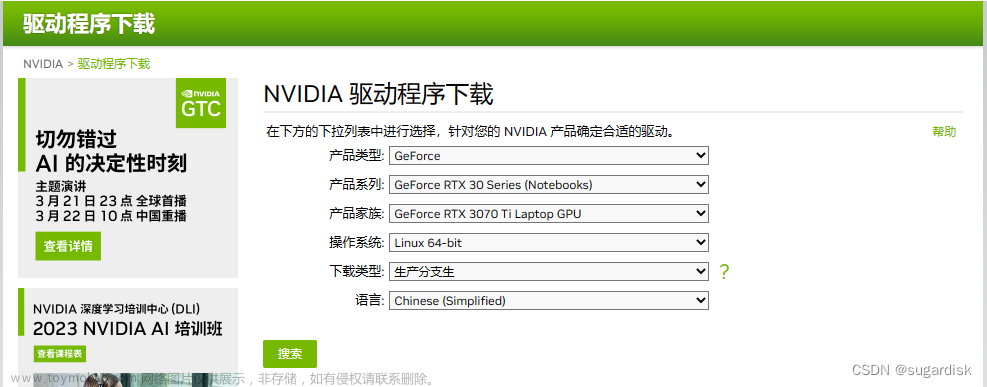
手动下载即可。
4、卸载原有的驱动
sudo apt-get remove --purge nvidia* # 或者nvidia-*
sudo apt-get autoremove
sudo reboot
5、禁用nouveau
为什么要禁用nouveau?
因为Nouveau是由第三方为NVIDIA显卡开发的一个开源3D驱动,也没能得到NVIDIA的认可与支持。但是Linux发行版默认集成了Nouveau驱动,在遇到NVIDIA显卡时默认安装。
而且由于Nouveau并不完美。用户在安装NVIDIA官方私有驱动的时候Nouveau又成为了阻碍,不禁用Nouveau安装时总是报错。因此需要将nouveau拉入黑名单。
sudo gedit /etc/modprobe.d/blacklist.conf
在blacklist.conf末尾添加如下语句并保存关闭
blacklist nouveau
options nouveau modeset=0
然后在终端下进行更新。更新结束后需要重启电脑
sudo update-initramfs -u
重启后在终端输入如下,没有任何输出表示nouveau屏蔽成功
lsmod | grep nouveau
6、是否要安装lightdm
好多博客上面都建议可以安装lightdm,运行下面的命令即可安装
sudo apt-get install lightdm
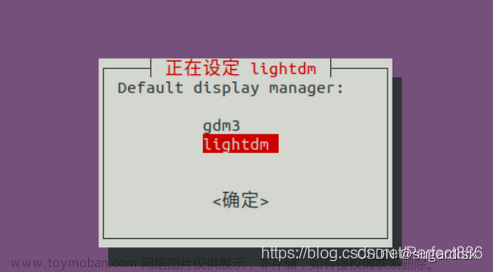
但是本来在安装Ubuntu系统的时候,系统已经默认安装了gdm3的显示管理器。而且用的比较习惯,所以私以为这个其实不需要安装lightdm。使用gdm3也是一样可以的。
所以后面的部分在使用gdm3 的服务时,不会包含使用lightdm的命令,想参考的可以看这篇[博客](https://blog.csdn.net/Perfect886/article/details/119109380)。
7、进入tty文本界面进行安装
安装新的Nvidia驱动程序,需要停止当前的显示服务器。在终端输入以下命令后,显示服务器将停止。按 Ctrl + Alt + F1~ F6中的一个 (分别对应进入tty1~tty6)
sudo telinit 3
然后进入tty界面后,然后输入用户名和密码。即可进入root。
如果要退出文本界面返回到图形界面,可以输入
sudo telinit 5
或者 Ctrl + Alt + F1/F7/F8。
在进入tty界面后,需要禁用默认的gdm3显示管理器。运行以下命令即可:
sudo /etc/init.d/gdm3 stop
或
sudo service gdm3 stop
之后使用cd命令进入到你存放驱动的目录,一般如果不改变则会在Download文件夹下面。然后首先修改驱动文件的执行权限,再进行运行安装。
sudo chmod 777 NVIDIA-Linux-x86_64-430.26.run
对驱动赋予可执行权限
sudo ./NVIDIA-Linux-x86_64-430.26.run –no-opengl-files
进行安装
–no-opengl-files 只安装驱动文件,不安装OpenGL文件。如果笔记本不添加这个命令,可能会出现循环登陆界面的情况。
8、显卡驱动安装过程中一些选项
因为截不了图,所以问题不太容易记。但是基本上概括下来可以看作:
- 有continue installation就选
- 有YES和NO的,电脑最开始默认给你什么,反着选就行
- 有OK直接选(其实就一个选项)
但是这里我遇到了一个其他博客好像都没怎么提到的一个问题,我在这边遇到了一个ERROR,这个问题当时是在选择完 continue installation 后出现的,具体问题内容记不清了,但是是关于里面的一些系统内核参数的问题的,所以如果遇到ERROR之后,可能需要升级一下内核,或者以防万一,进入Ubuntu的编辑页面,选择不同的内容进入图形界面再进行显卡驱动的安装。选择不同内核可以看这篇博客。
9、查看驱动是否安装好
很多博客会选择进入图形页面后再确认显卡驱动是否装好,但是很离谱,我最开始使用的时候,按照那些博客的方法,后面运行第10步的时候,进不去图形界面,所以回过头来想想,不如就在tty文本界面里面确认好显卡是否安装OK。这样如果进入不了图形界面起码不是显卡的问题。
输入以下代码即可查看
nvidia-smi
10、启用X-window以及重启
安装结束后输入以下命令重启x-window服务,有可能自动进入登陆界面。
sudo /etc/init.d/gdm3 start
或
sudo service gdm3 start
其实跟上面的那个禁用gdm3一样的,两个命令二选一就行。但是我个人觉得对称一点好看,要是service就都service。哈哈哈。
输入后如果不能进入登陆界面,就输入sudo reboot重启。
理论上这样子重启之后,是可以进入图形界面,然后输入用户密码之后可以进入的,并且可以查看显卡驱动的。但是我当时按照以上步骤操作之后,不仅无法进入而且会进入黑屏,左上角会有一个小横线在闪烁。
11、一些奇怪的问题
第10章后面出现的那个问题,我当时直接长按关机键直接重启了。然后先按ESC进入编辑页面,尝试了这个博客里面的方法。但是并不能解决问题。(当然这个博客在解决刚安装Ubuntu系统开机时无法进入图形界面时确实很有用,可以一看。)
但是我后面发现虽然进入系统之后,无法进入图形界面,但是按下 Ctrl + Alt + F2~F6可以进入到tty的文本编辑页面,很神奇。说明系统没出问题,但是显示管理器可能有问题,无法显示了,我这里说gdm3有问题是因为我也不确定,但是使用sudo service gdm3 start之后确实不行了。所以我尝试卸载并重新安装gdm3看看能不能解决问题
sudo apt-get remove gdm3
卸载&安装
sudo apt-get install gdm3
然后发现还是不行,然后就看到这个博客。
按照里面的方法:
- 先拷贝xrog.conf文件
sudo cp /etc/X11/xorg.conf /etc/X11/xorg.conf.bak
- 然后再将这份文件删除
sudo rm /etc/X11/xorg.conf
可以在X11的文件夹 下面运行一下 ls 命令查看这个文件是否移除干净
3. 然后再重新下载Ubuntu-desktop
sudo apt-get install ubuntu-desktop
然后运行
sudo reboot
重启后进入recovery界面,具体怎么进大家可以查看别的博客。执行里面的dpkg和clean两个功能。然后再重启一下就打开了!
真的打开了!舒服的!
12、安装CUDA
这个就参考别的博客就行,例如这个:
Ubuntu 20.04安装CUDA & CUDNN 手把手带你撸
网上有很多,有使用sh命令的,也有使用dpkg命令的。个人推荐使用sh命令去安装。因为这个sh命令可以让你选择是否要安装显卡驱动,但是这个驱动之前已经安装过了,而且CUDA自带的显卡比较老。
因为课题原因,我并没有安装cudnn。
但是
但是
我之前有一次一不小心在安装好那个显卡驱动和CUDA之后安装了一次cudnn。结果等我再打开电脑之后,不仅进不去图形界面了,而且显卡驱动命令nvidia-smi也显示失败。但是课题暂时不需要安装这个cudnn的补丁,所以我也懒得管了,如果后面遇到了解决方法,会在下面评论区给上链接。
13、多版本CUDA安装以及软链接
按照上面的命令方式重新安装另外版本的CUDA
但是在输入 accept 后进入安装环节的时候需要注意 Driver 和 nvidia-fs 两项都不要选。然后再进行下一步的 install。
之后在配置软链接的时候。使用这两个命令即可
sudo rm -rf cuda
sudo ln -s /usr/local/cuda-11.x /usr/local/cuda //x 表示需要安装的版本号
这个软链接就是 /usr/local/cuda 这个文件夹。
操作完成,如果输入 nvcc -V 显示的还是原来 CUDA 的版本号,说明环境变量设置需要修改。
// 进入bashrc文件
sudo gedit ~/.bashrc
之前在安装 CUDA 的时候就有在 bashrc文件 里面操作的步骤,将里面的路径进行修改,删掉对应的版本号即可。即:
export LD_LIBRARY_PATH=$LD_LIBRARY_PATH:/usr/local/cuda/lib64
export PATH=$PATH:/usr/local/cuda/bin
export CUDA_HOME=$CUDA_HOME:/usr/local/cuda
然后在更新一下 bashrc文件
source ~/.bashrc
软链接构建完成文章来源:https://www.toymoban.com/news/detail-755733.html
优秀参考博客文章来源地址https://www.toymoban.com/news/detail-755733.html
- Ubuntu18-22.04安装和干净卸载nvidia显卡驱动——超详细、最简单
- ubuntu20.04重装nvidia驱动之后无法正常进入图形化界面
- Ubuntu开机没有图形界面 进入tty的拯救方法
- ubuntu系统开机黑屏,左上角光标闪烁的解决办法
- Ubantu开机黑屏,只有白色光标在左上角闪烁的解决办法
- Ubuntu 20.04安装CUDA & CUDNN 手把手带你撸
到了这里,关于记录Ubuntu20.04的NVIDIA显卡驱动安装和CUDA安装的文章就介绍完了。如果您还想了解更多内容,请在右上角搜索TOY模板网以前的文章或继续浏览下面的相关文章,希望大家以后多多支持TOY模板网!